OneNote to odpowiedź Microsoftu na Google Keep,Evernote i wiele innych aplikacji do robienia notatek opartych na chmurze dostępnych obecnie na rynku. Integruje się z pakietem Microsoft Office Suite i użytkownicy mogą z niego korzystać, o ile utworzą darmowe konto.
OneNote ma aplikację komputerową, ale tak jestnie obsługuje platformy Linux. Wygląda na to, że w przeciwieństwie do innych aplikacji Microsoftu, nie ma planów wydania OneNote fanom systemów operacyjnych typu open source. W rezultacie narodził się klient P3X OneNote.
P3X OneNote to nieoficjalna aplikacja dlaLinux, który pozwala użytkownikom tworzyć i udostępniać notatki bezpośrednio z platformy Linux. W tym przewodniku omówimy wiele sposobów instalowania programu Microsoft OneNote w systemie Linux.
Instalacja Snap
Najszybszym i najprostszym sposobem na użycie nieoficjalnej wersji programu OneNote w systemach operacyjnych Linux jest zainstalowanie wersji Snap. Jednak zanim będzie można go zainstalować, obsługa Snap musi być włączona.

Obsługa większości systemów operacyjnych LinuxPakiety Snap. Od Ubuntu, aż do dystrybucji hobbystycznych, takich jak Gentoo i Arch Linux. Mimo to wiele z tych systemów operacyjnych Linux (oprócz Ubuntu) domyślnie nie włącza obsługi Snap. Więc przejdź do tego przewodnika tutaj, aby dowiedzieć się wszystkiego o tym, jak sprawić, by Snaps działał na twoim systemie operacyjnym Linux. Następnie po skonfigurowaniu użyj przystawka zainstalować polecenie poniżej, aby pobrać najnowszą wersję programu OneNote ze sklepu Snap.
sudo snap install p3x-onenote
Instalacja AppImage
Kolejny sposób korzystania z nieoficjalnego MicrosoftAplikacja OneNote w systemie Linux jest obsługiwana przez AppImage. Wersja AppImage nie jest tak znana, jak wersja Snap, ale nadal warto ją sprawdzić. Głównie dlatego, że nie ma potrzeby instalowania bibliotek stron trzecich. Zamiast tego wszystko zawiera się w pliku obrazu i będzie działać na każdym istniejącym systemie operacyjnym Linux. Co najlepsze, AppImages to przenośne programy, dzięki którym możesz zabrać go ze sobą wszędzie!
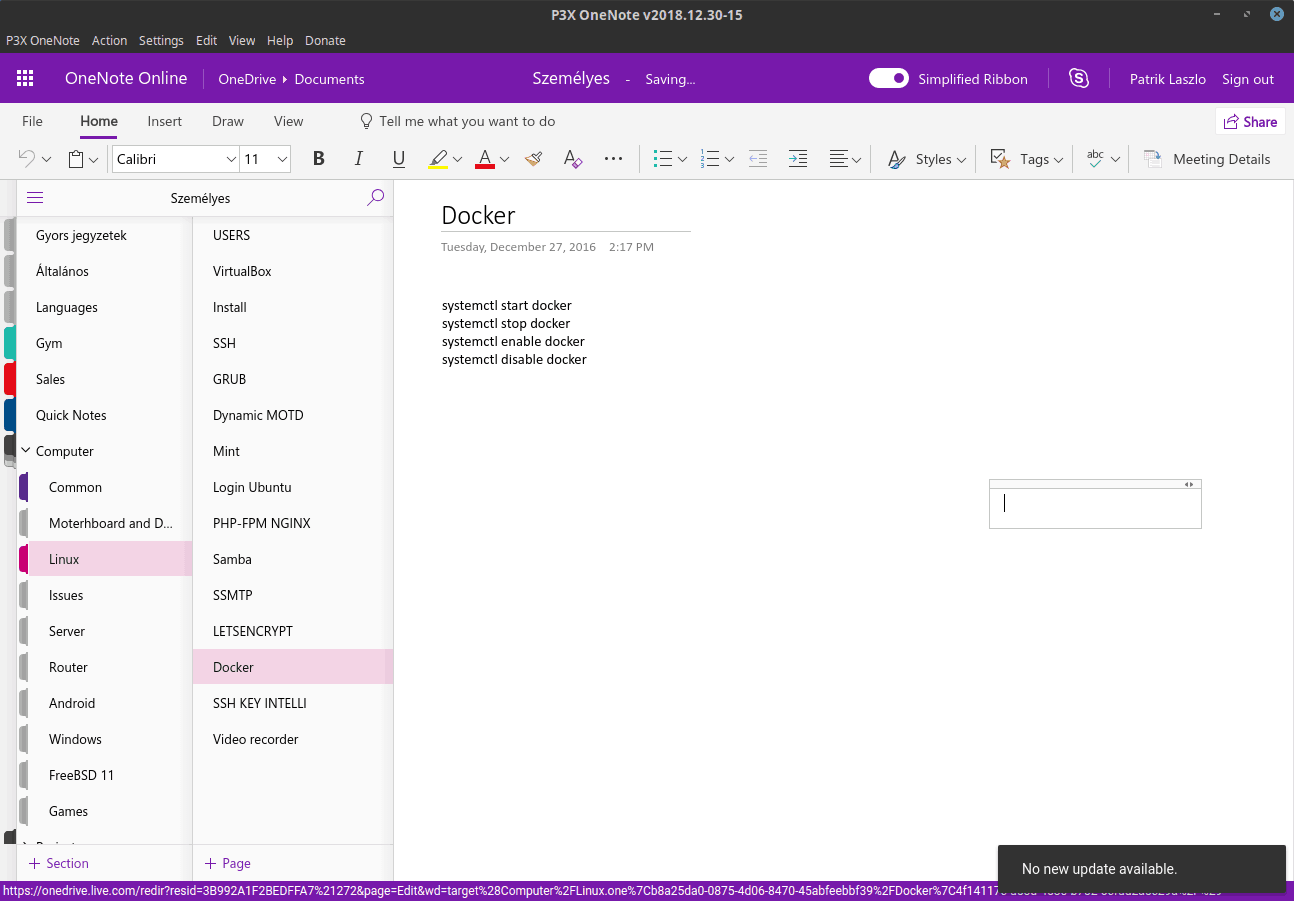
Aby rozpocząć instalację AppImage, musisz otworzyć okno terminala na pulpicie. Aby to zrobić, naciśnij Ctrl + Alt + T lub Ctrl + Shift + T. na klawiaturze. Po otwarciu okna terminala użyj mkdir polecenie, aby utworzyć nowy katalog z etykietą „AppImages”.
mkdir -p ~/AppImages
Przenieś sesję terminala z folderu domowego (~) do nowo utworzonego katalogu „AppImages” za pomocą Płyta CD Komenda.
cd ~/AppImages
W nowym katalogu „AppImages” użyj wget narzędzie do pobierania, aby pobrać najnowszą wersję P3X OneNote dla systemu operacyjnego Linux. Pamiętaj, że przy każdej aktualizacji będziesz musiał ponownie pobrać nowe pliki AppImage dla P3X OneNote!
W 64-bitowej wersji P3X OneNote użyj następującego polecenia pobierania.
wget https://github.com/patrikx3/onenote/releases/download/v2019.10.253/P3X-OneNote-2019.10.253.AppImage
Lub, w 32-bitowej wersji P3X OneNote, wypróbuj to polecenie.
https://github.com/patrikx3/onenote/releases/download/v2019.10.253/P3X-OneNote-2019.10.253-i386.AppImage
Po zakończeniu pobierania pliku AppImage plikuprawnienia do niego muszą zostać zmienione, ponieważ jego obecne uprawnienia oznaczają, że nie można uruchomić go jako program. Aby zmienić uprawnienia do pliku, użyj chmod Komenda.
chmod +x P3X-OneNote-*.AppImage
Przy w pełni aktualnych uprawnieniach do plików będziesz mógł uruchomić program P3X OneNote po raz pierwszy, uruchamiając go jako polecenie z „./” przed nazwą pliku.
./P3X-OneNote-*.AppImage
Odtąd uruchom aplikację z:
cd ~/AppImages ./P3X-OneNote-*.AppImage
Lub otwierając menedżera plików systemu Linux, otwierając folder „AppImages” i klikając dwukrotnie plik P3X OneNote AppImage.
Instalacja NodeJS / NPM
Oprócz instalacji za pomocą Snap iAppImage, P3X OneNote można budować od podstaw za pomocą NodeJS i narzędzia do pakowania NPM. Aby rozpocząć instalację, otwórz okno terminala i zainstaluj najnowszą wersję NPM w systemie.
Uwaga: wersja NPM P3X OneNote jest wadliwa i może nie działać. Korzystaj z tego oprogramowania na własne ryzyko!
Ubuntu
sudo apt install npm
Debian
sudo apt-get install npm
Arch Linux
sudo pacman -S npm
Fedora
sudo dnf install npm
OpenSUSE
sudo zypper install npm
Ogólny Linux
Większość systemów operacyjnych Linux obsługuje NodeJS imenedżer pakietów NPM. Aby go zainstalować, przejdź do Pkgs.org i zlokalizuj swój system operacyjny na liście. Alternatywnie, jeśli nie ma żadnych pakietów binarnych dla aktualnie używanej dystrybucji, przejdź do tej strony, aby dowiedzieć się, jak zainstalować NodeJS ze źródła.
Po skonfigurowaniu menedżera pakietów NPM na komputerze z systemem Linux można rozpocząć proces instalacji P3X OneNote. Aby rozpocząć, użyj npm zainstalować polecenie poniżej. Pobierze wszystko, czego potrzebuje, i automatycznie zbuduje kod dość szybko.
sudo npm install -g p3x-onenote --unsafe-perm=true --allow-root
Zakładając, że proces budowy P3X OneNote zakończy się powodzeniem, będziesz mógł uruchomić program, naciskając Alt + F2 na klawiaturze i wpisanie poniżej polecenia uruchamiania w oknie szybkiego uruchamiania.
Uwaga: oprócz szybkiego uruchamiania P3X OneNote może także działać bezpośrednio z dowolnego terminala za pomocą poniższego polecenia.
p3x-onenote</p>












Komentarze